Jos Microsoft Bookings ei toimi niin postaus auttaa sinua. Microsoft Bookingsin avulla käyttäjät voivat seurata ja hallita tiiminsä tapaamisia, varauksia ja kalentereita yhdessä paikassa. Tämä ominaisuus on saatavilla osana Microsoft 365 -tilausta; eli tarvitset voimassa olevan tilauksen käyttääksesi sitä. Viime aikoina jotkut käyttäjät ovat valittaneet siitä, että varaukset eivät toimi. Onneksi voit korjata sen noudattamalla joitain yksinkertaisia ohjeita.

Miksi Microsoft Bookingsini ei toimi?
Yleensä palvelukatkot ja epävakaa Internet-yhteys ovat vastuussa tästä ongelmasta. Se voi kuitenkin tapahtua myös, jos Microsoft 365 -tilauksesi on estetty tai vanhentunut. Joitakin muita syitä, jotka voivat aiheuttaa sen, että Microsoft Bookings ei toimi, ovat:
- Väärät tiliasetukset
- Vioittunut selaimen välimuisti
Korjaa Microsoft Bookings, joka ei toimi
Jos Microsoft Bookings -ajan lisäykset, puskuriaika, mukautetut kentät jne. eivät toimi, voit korjata ongelman seuraavasti:
0x97e107df
- Tarkista palvelimen tila
- Tarkista Microsoft 365 -tilauksen tila
- Ota varaukset käyttöön ja poista ne käytöstä tililläsi
- Tyhjennä selaimen evästeet ja välimuisti
- Luo palvelupyyntö
Ennen kuin aloitat, yritä käynnistää selain ja tietokone uudelleen. Tarkista myös Office 365 -tilauksesi.
1] Tarkista palvelimen tila
Tarkista Microsoft Serverin tila , koska ne saattavat olla huollossa tai ne saattavat olla käyttökatkoksia menee tänne . Voit myös seurata @MSFT365Tila Twitterissä ja tarkista, ovatko he kirjoittaneet meneillään olevasta huollosta. Jos monilla ihmisillä on sama ongelma, palvelin voi kohdata seisokkeja.
Windows 10 asentaa kuvakaappauksia
2] Tarkista Microsoft 365 -tilauksen tila
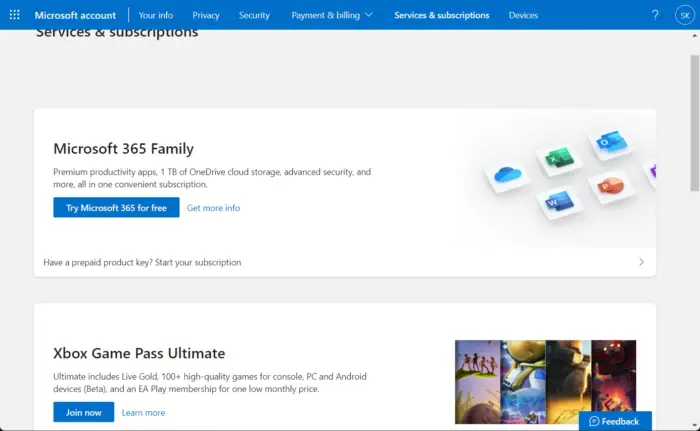
Tarkista nyt, onko sinulla Office 365 -tilaus, ja varmista, että se on edelleen aktiivinen. Jos ei, uusi tilauksesi ja yritä uudelleen. Näin voit tehdä sen:
- Sulje kaikki Office-sovellukset Windows-laitteellasi.
- Navigoi omaan Microsoft-tilisivu .
- Jos sinua pyydetään kirjautumaan sisään, anna tilisi tunnistetiedot.
- Navigoida johonkin Palvelut ja tilaukset ja tarkista Officen tilauksen tila.
3] Poista varaukset käytöstä ja ota se käyttöön tililläsi
Käyttäjät voivat poistaa käytöstä ja ottaa käyttöön varaukset tietyille käyttäjille tai kokonaisille organisaatioille. Kun Varaukset otetaan käyttöön, se voi taas alkaa luoda varauksia ja kalentereita. Näin:
- Kirjaudu sisään Microsoft 365 -hallintakeskus .
- Navigoida johonkin Asetukset > Organisaatioasetukset .
- Napsauta vieressä olevaa valintaruutua Salli organisaatiosi käyttää Bookingsia palvelun poistamiseksi käytöstä/käytöstä.
- Klikkaa Tallenna muutokset .
Ennen kuin aloitat, varmista, että kirjaudut sisään globaalina järjestelmänvalvojana. Tämä johtuu siitä, että ihmiset, joilla on järjestelmänvalvojan käyttöoikeudet, voivat suorittaa vain tämän tehtävän.
4] Tyhjennä selaimen evästeet ja välimuisti
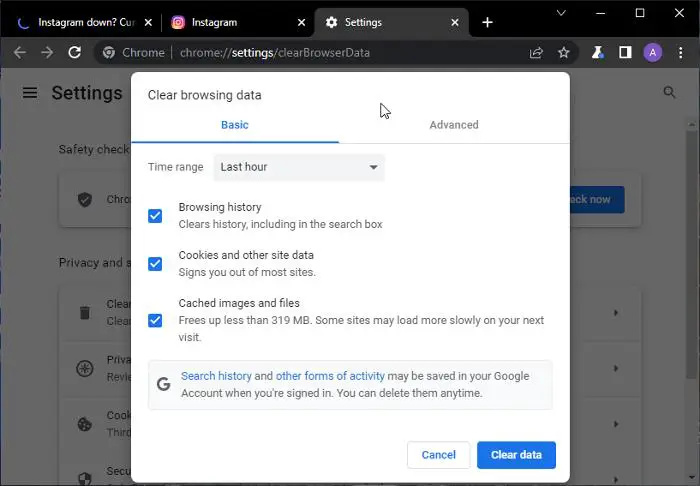
Jos käytät Microsoft Bookingsia selaimessa, evästeiden ja välimuistin tietojen tyhjentäminen voi auttaa korjaamaan ongelman. Välimuistin tiedot voivat olla vioittuneet, mikä aiheuttaa tämän ongelman. Näin voit tehdä sen:
xbox-järjestelmävirheet
- Avata Google Chrome ja napsauta kolmea pystysuoraa pistettä oikeassa yläkulmassa.
- Klikkaa asetukset ja navigoi kohteeseen Turvallisuus ja yksityisyys .
- Klikkaa Poista selaustiedot .
- Tarkista kaikki vaihtoehdot ja napsauta Puhdas data .
Nämä viestit osoittavat, kuinka selaimen välimuisti tyhjennetään Reuna , Firefox tai Ooppera .
5] Luo palvelupyyntö
Jos mikään näistä vaiheista ei auta sinua korjaamaan Microsoft Bookingsia, yritä ottaa yhteyttä Microsoftin tukeen luomalla palvelupyyntö. Näin:
Kirjaudu sisään Microsoft 365 -hallintakeskus .
Navigoida johonkin Tuki > Uusi palvelupyyntö ja seuraa näytön ohjeita.
Windows 10 eniten käytetty luettelo
Lukea: Kuinka mukauttaa ja julkaista Microsoft Bookings -sivu?
Miksi Microsoft Bookingsini ei näytä vapaita aikoja?
Virheilmoitus 'Aikoja ei ole tällä hetkellä saatavilla', kun olet yhteydessä Outlook-kalenteriin, ilmenee, jos käyttäjä ei ole vielä synkronoinut. Jotta varaussivu voidaan ottaa käyttöön ja se toimii tehokkaasti, sinun on ensin suoritettava synkronointi tai peruutettava yhteys Outlookiin.















